.NET-tuum pole saadaval Ubuntu 18 ametlikus paketihoidlas.04 LTS. Kuid saate hõlpsalt lisada Microsofti ametliku paketihoidla Ubuntu 18-le.04 LTS ja installige .NET Core sealt APT paketihalduri abil.
Selles artiklis näitan teile, kuidas installida ja kuidas sellega alustada .NET Core Ubuntu 18-s.04 LTS. Alustame siis.
Eeldused:
Microsofti ametlik paketihoidla kasutab HTTPS-i Ubuntu DEB-pakettide edastamiseks. Nii et teil peab olema apt-transport-https teie Ubuntu 18-le installitud pakett.04 LTS-masin.
Kõigepealt värskendage APT paketi hoidla vahemälu järgmise käsuga:
$ sudo apt värskendus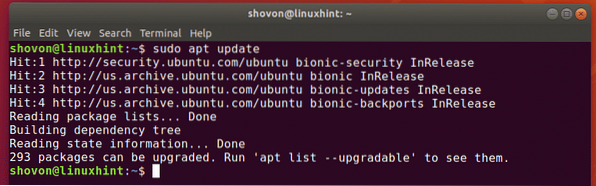
Nüüd installige apt-transport-https pakett järgmise käsuga:
$ sudo apt install -y apt-transport-https
The apt-transport-https peaks olema installitud.
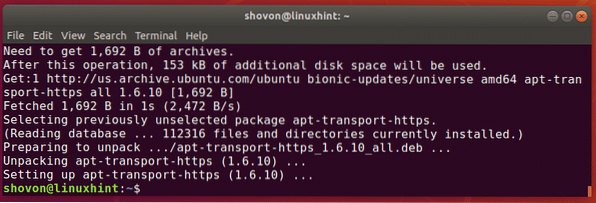
.NET Core tugineb ka mõnele paketile universum paketihoidla. Nii et veenduge universum paketihoidla on lubatud.
Saate kontrollida, kas universum paketi hoidla on lubatud Tarkvara ja värskendused rakendus, kui kasutate Ubuntu 18.04 LTS Desktopi versioon. Lihtsalt veenduge Kogukonna hooldatav tasuta ja avatud lähtekoodiga tarkvara (universum) on kontrollitud.
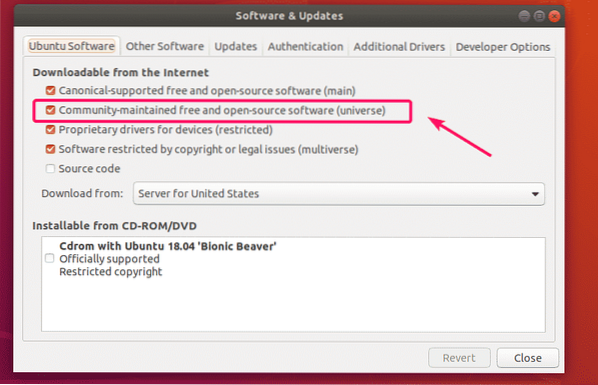
Kui kasutate Ubuntu 18.04 LTS serveri versioon, siis võite käivitada järgmise käsu, et kontrollida, kas universum hoidla on lubatud.
$ egrep -r '^ [^ I] * [^ #].* universum '/ etc / apt / sources.nimekiri *Nagu näete, on universumi hoidla minu Ubuntu 18-s lubatud.04 LTS-masin.
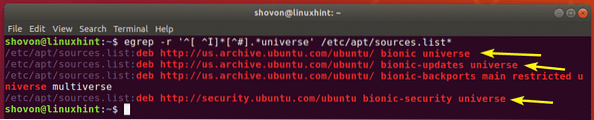
Kui teil mingil juhul pole seda universum paketi hoidla on lubatud ja soovite selle lubada käsurealt, käivitage järgmine käsk:
$ sudo add-apt-repository universum
Microsofti paketihoidla lisamine:
Nüüd peate oma Ubuntu 18-sse lisama Microsofti paketihoidla.04 LTS-masin. Microsoft pakub DEB-paketifaili, mille saate alla laadida ja installida, et Microsofti paketihoidlat hõlpsalt lubada.
Kõigepealt navigeerige kataloogi / tmp järgmise käsuga:
$ cd / tmp
Nüüd laadige alla Microsofti paketihoidla installija DEB paketifail järgmise käsuga:
paketid $ wget -q https: //.microsoft.com / config / ubuntu / 18.04 /pakendid-microsoft-prod.deb

Nüüd installige DEB-paketifail, mille äsja alla laadisite järgmise käsuga:
$ sudo apt-get install ./ paketid-microsoft-prod.deb
DEB-pakett peaks olema installitud.
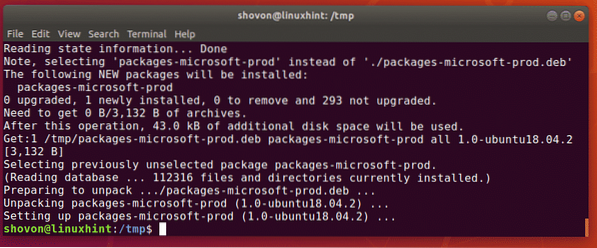
Lõpuks värskendage APT-paketi hoidla vahemälu muudatuste jõustumiseks järgmiselt:
$ sudo apt värskendus
Nagu näete, on loendis Microsofti paketihoidlad. Nii et see on lubatud.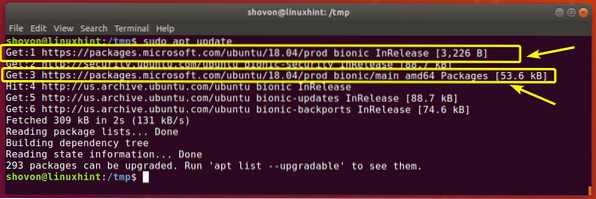
Paigaldamine .NET Core Ubuntu 18-s.04 LTS:
Nüüd saate hõlpsasti installida .NET Core SDK teie Ubuntu 18-s.04 LTS-masin järgmise käsuga:
$ sudo apt install dotnet-sdk-2.2
Nüüd vajutage y ja seejärel vajutage
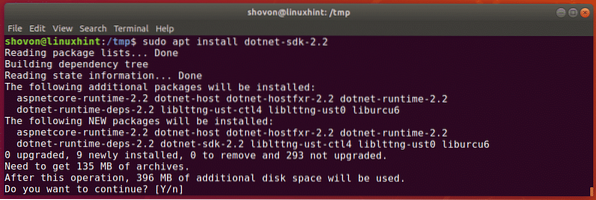
.NET Core SDK peaks olema installitud.
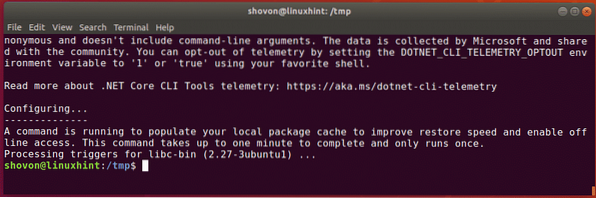
Nüüd, et kontrollida, kas .NET Core SDK töötab õigesti, käivitage järgmine käsk:
$ dotnet --versioonNagu näete, trükitakse ekraanile versiooniteave. Nii et see töötab.

Esimese kirjutamine ja jooksmine .NET-programm:
Selles jaotises näitan teile, kuidas oma esimest kirjutada ja käivitada .NET-programm. Kirjutan väga lihtsa programmi, mis printib ekraanile midagi.
Esmalt navigeerige kataloogi, kuhu soovite oma salvestada .NET projekti failid. See võib olla ükskõik milline kataloog.
Ma navigeerin oma ~ / Projektid / kataloogi.
$ cd ~ / Projektid
Nüüd looge uus .NET-projekt Tere, Maailm järgmise käsuga:
$ dotnet uus konsool -o tereWorldMÄRGE: Siin, Tere, Maailm on projekti nimi. Saate selle muuta milleks iganes soovite.

Tuleks luua uus projekt. Samuti tuleks luua spetsiaalne projektide kataloog, nagu näete alloleval ekraanipildil.
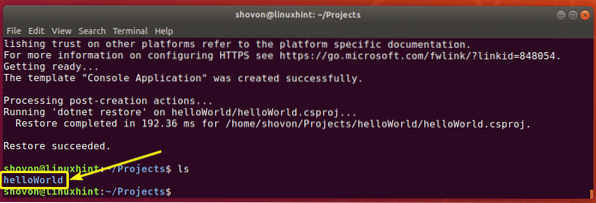
Nüüd navigeerige projekti kataloogi järgmise käsuga:
$ cd tereWorld /
Projektikataloogis on teil Programm.cs faili. See on peamine lähtekoodifail ... NET Core kasutab programmeerimiskeelt C # (C-Sharp). Niisiis, peate oma C # koodi sisestama Programm.cs faili.
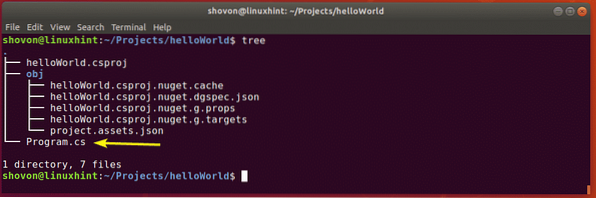
Vaikimisi on lihtsasse programmi kirjutatud Programm.cs faili. Programmi sisu Programm.cs faili näidatakse alloleval ekraanipildil.
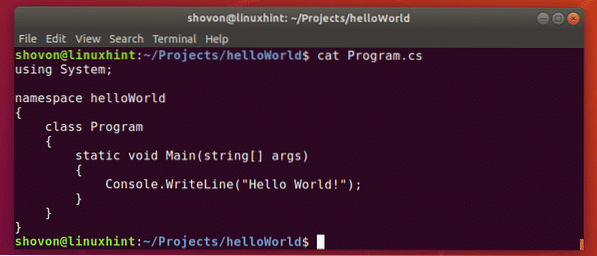
Siin, Süsteem raamatukogu on imporditud. Siis nimeruum Tere, Maailm on programmi jaoks loodud. C # on objektile orienteeritud programmeerimiskeel. Nii et isegi lihtne programm, kuna sellel peab olema oma klass. Siin, a Programm klass on loodud. Pange tähele, et klassi nimi on failinimega sama.
The Programm klassil on a Main meetod. See võtab massiivi string argumendina. Peamine meetod on tühine tagastustüübina ei tagasta see midagi.
Siis, Konsool.WriteLine () funktsiooni kasutatakse teksti printimiseks "Tere, Maailm" ekraanil.
Nüüd käivitame programmi, et näha, kas me tõesti saame oodatud väljundi.
Nüüd jookse oma .NET-projekt järgmiselt:
$ dotneti käivitamine
Nagu näete, trükitakse ekraanile oodatud tekst.

Nii installite ja käitate nii .NET-projektid Ubuntu 18-s.04 LTS. Täname selle artikli lugemise eest.
 Phenquestions
Phenquestions


